Kuinka käyttää läpinäkyvyyttä SVG-tiedostoihin

Opi käyttämään läpinäkyvyyttä SVG-grafiikassa Illustratorissa. Tutustu SVG-tiedostojen tulostamiseen läpinäkyvällä taustalla ja läpinäkyvyystehosteiden käyttämiseen.
Kaikki Adobe Creative Suite 5 (Adobe CS5) Illustrator -tehosteet ovat erinomaisia, mutta 3D-ominaisuus on vielä parempi. Voit paitsi lisätä ulottuvuutta 3D-tehosteen avulla, myös kartoittaa taidetta (kääriä taidetta 3D-objektin ympärille) ja valaista 3D-objektia. Sen jälkeen voit suunnitella tarran esimerkiksi hyytelöpurkille ja liimata sen purkkiin näyttämään asiakkaalle.
Tässä on kolme vaihtoehtoa 3D-tehosteelle:
Purista ja viisto: käyttää z-akselia objektin puristamiseen. Esimerkiksi neliöstä tulee kuutio.
Kierrä: Käyttää z-akselia ja pyörittää muotoa sen ympärillä. Voit käyttää tätä vaihtoehtoa muuttaaksesi kaaren palloksi.
Kierrä: Kiertää 3D-objektia, joka on luotu Extrude & Bevel- tai Revolve-tehosteilla, tai kiertää 2D-objektia 3D-tilassa. Voit myös säätää 3D- tai 2D-objektin perspektiiviä.
3D-tehosteen käyttämiseksi sinun on luotava 3D-tehosteelle sopiva objekti. Extrude & Bevel -ominaisuus toimii hyvin muotojen ja tekstin kanssa. Jos haluat muokata objektia, johon on jo käytetty 3D-tehostetta, kaksoisnapsauta 3D-tehostetta Ulkoasu-paneelissa.
Voit käyttää 3D-tehostetta seuraavasti:
Valitse kohde, johon haluat käyttää 3D-tehostetta.
Valitse Tehoste → 3D → Purista ja viisto.
Valitsemasi 3D-tehosteen vaihtoehdot tulevat näkyviin. Nähdäksesi 3D Extrude & Bevel Options -valintaikkunan.
Napsauta Esikatselu-ruutua ja kierrä objektia avaruudessa vetämällä.
Esikatselu-toiminnon avulla voit valita oikean kulman (tai sijoittaa kohteen tilaan) tai voit valita kulman esikatselun yläpuolella olevasta Position-pudotusvalikosta.
Älä koskaan käytä Kierrä-työkalua 3D-objektin kiertämiseen, vaan käytä sen sijaan Pursotus- ja viisteasetukset -valintaikkunan Esikatselu-ruutua.
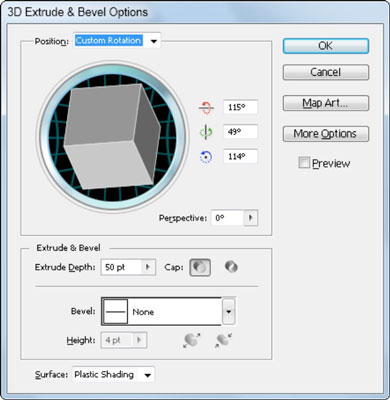
Extrude & Bevel Options -valintaikkuna.
(Valinnainen) Käytä Perspektiivi-pudotusvalikkoa lisätäksesi perspektiiviä objektiisi.
Valitse valintaikkunan Extrude & Bevel -osiossa objektin syvyys ja korkki.
Korkki määrittää, onko muodossasi kiinteä korkki vai ontto.
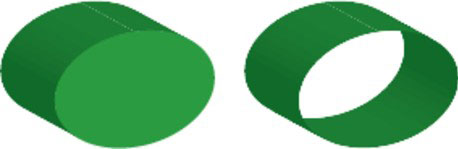
Hattu päälle (vasemmalla), korkki pois (oikealla).
Valitse viiste (reunan muoto) Viiste-pudotusvalikosta ja aseta korkeus avattavasta Korkeus-luettelosta.
Voit valita kahdesta tapaa käyttää viistettä:
Bevel Extent Out: Viiste lisätään objektiin.
Viisteen laajuus: Viiste vähennetään objektista.
Valitse renderöintityyli avattavasta Surface-luettelosta tai napsauta Lisää vaihtoehtoja -painiketta nähdäksesi tarkat valaistusasetukset.
(Valinnainen) Napsauta Karttakuva-painiketta.
Sinulla on nyt mahdollisuus lisätä taidetta 3D-objektiisi.
Napsauta OK sulkeaksesi valintaikkunan.
Opi käyttämään läpinäkyvyyttä SVG-grafiikassa Illustratorissa. Tutustu SVG-tiedostojen tulostamiseen läpinäkyvällä taustalla ja läpinäkyvyystehosteiden käyttämiseen.
Kun olet tuonut kuvat Adobe XD:hen, sinulla ei ole paljon muokkaushallintaa, mutta voit muuttaa kuvien kokoa ja kiertää niitä aivan kuten minkä tahansa muun muodon avulla. Voit myös pyöristää tuodun kuvan kulmia helposti kulmawidgetien avulla. Kuvien peittäminen määrittelemällä suljetun muodon […]
Kun Adobe XD -projektissasi on tekstiä, voit alkaa muuttaa tekstin ominaisuuksia. Näitä ominaisuuksia ovat Fonttiperhe, Fonttikoko, Fontin paino, Tasaus, Merkkien väli (välitys ja seuranta), Riviväli (alku), Täyttö, Reuna (viiva), Varjo (pudottava varjo) ja Taustan sumennus. Katsotaanpa, kuinka näitä ominaisuuksia käytetään. Tietoja luettavuudesta ja fontista […]
Aivan kuten Adobe Illustratorissa, Photoshop-piirustustaulut tarjoavat mahdollisuuden luoda erillisiä sivuja tai näyttöjä yhdelle asiakirjalle. Tämä voi olla erityisen hyödyllistä, jos rakennat näyttöjä mobiilisovellukselle tai pienelle esitteelle. Voit ajatella piirustustaulua erityisenä tasoryhmänä, joka on luotu Tasot-paneelin avulla. Sen […]
Monia InDesign Tools -paneelin työkaluja käytetään viivojen ja muotojen piirtämiseen sivulle, joten sinulla on useita eri tapoja luoda mielenkiintoisia piirustuksia julkaisuihisi. Voit luoda InDesignissa mitä tahansa perusmuodoista monimutkaisiin piirustuksiin sen sijaan, että joutuisit käyttämään piirustusohjelmaa, kuten […]
Tekstin kääriminen Adobe Illustrator CC:ssä ei ole aivan sama asia kuin lahjan kääriminen – se on helpompaa! Tekstin rivitys pakottaa tekstin kiertämään grafiikan ympärille, kuten tässä kuvassa. Tämä ominaisuus voi lisätä luovuutta mihin tahansa kappaleeseen. Grafiikka pakottaa tekstin kiertymään ympärilleen. Luo ensin […]
Kun suunnittelet Adobe Illustrator CC:llä, tarvitset usein muodon, jonka koko on tarkka (esimerkiksi 2 x 3 tuumaa). Kun olet luonut muodon, paras tapa muuttaa sen kokoa tarkkoihin mittoihin on käyttää tässä kuvassa näkyvää Transform-paneelia. Valitse objekti ja valitse sitten Ikkuna → Muunna muotoon […]
InDesignilla voit luoda ja muokata QR-koodigrafiikkaa. QR-koodit ovat viivakoodimuoto, johon voidaan tallentaa tietoja, kuten sanoja, numeroita, URL-osoitteita tai muita tietoja. Käyttäjä skannaa QR-koodin kamerallaan ja ohjelmistollaan laitteella, kuten älypuhelimella, ja ohjelmisto hyödyntää […]
Saattaa olla hetkiä, jolloin tarvitset uuden kuvan näyttääksesi vanhalta. Photoshop CS6 tarjoaa sinut. Mustavalkokuvaus on uudempi ilmiö kuin uskotkaan. Dagerrotypioissa ja muissa varhaisissa valokuvissa oli usein ruskehtava tai sinertävä sävy. Voit luoda omia seepiasävyisiä mestariteoksia. Sävytetyt kuvat voivat luoda […]
Adobe Creative Suite 5 (Adobe CS5) Illustratorin Live Paint -ominaisuuden avulla voit luoda haluamasi kuvan ja täyttää alueet väreillä. Live Paint -ämpäri tunnistaa automaattisesti alueet, jotka koostuvat itsenäisistä risteävistä poluista ja täyttää ne vastaavasti. Maali tietyllä alueella pysyy elävänä ja virtaa automaattisesti, jos […]







